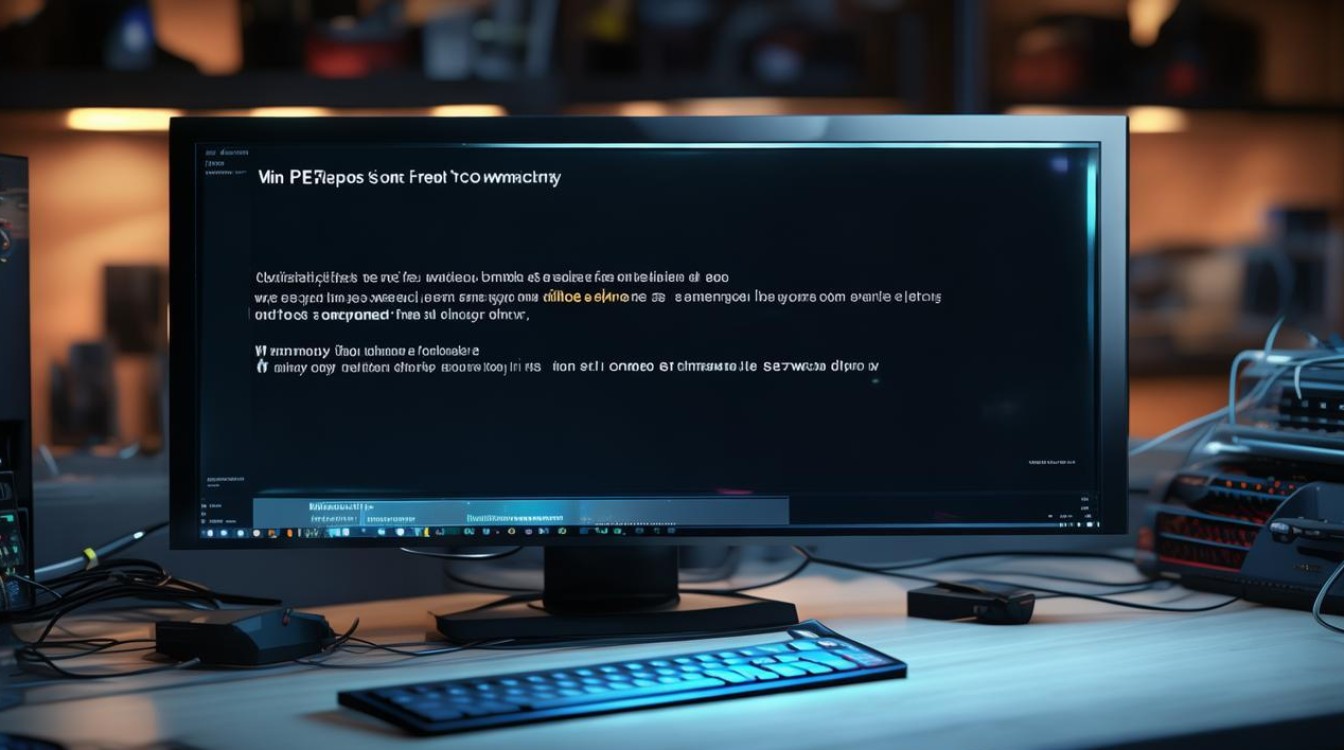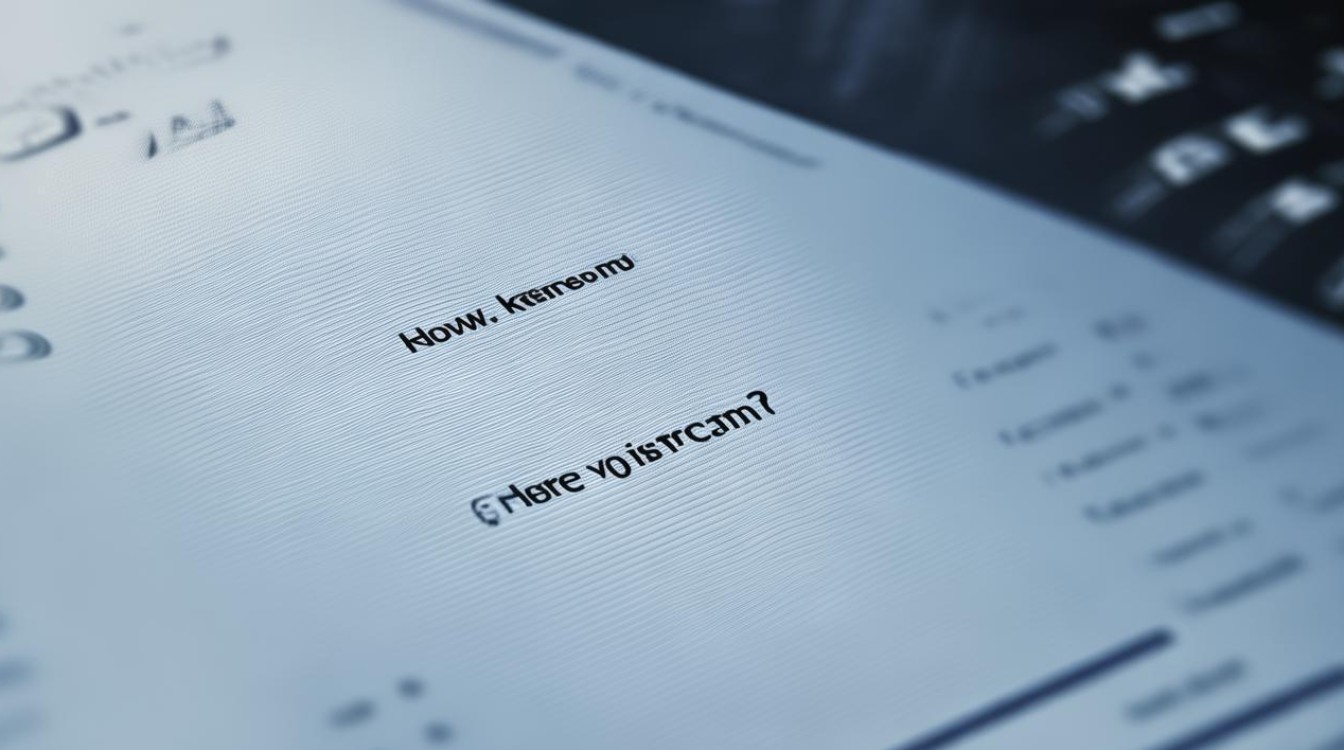找不到固态硬盘启动盘
shiwaishuzidu 2025年4月16日 18:24:14 固态 16
若找不到固态硬盘启动盘,可检查连接、BIOS设置及硬盘是否损坏。
当遇到找不到固态硬盘启动盘的问题时,可能由多种原因造成,以下是一些常见的原因分析及相应的解决方法:
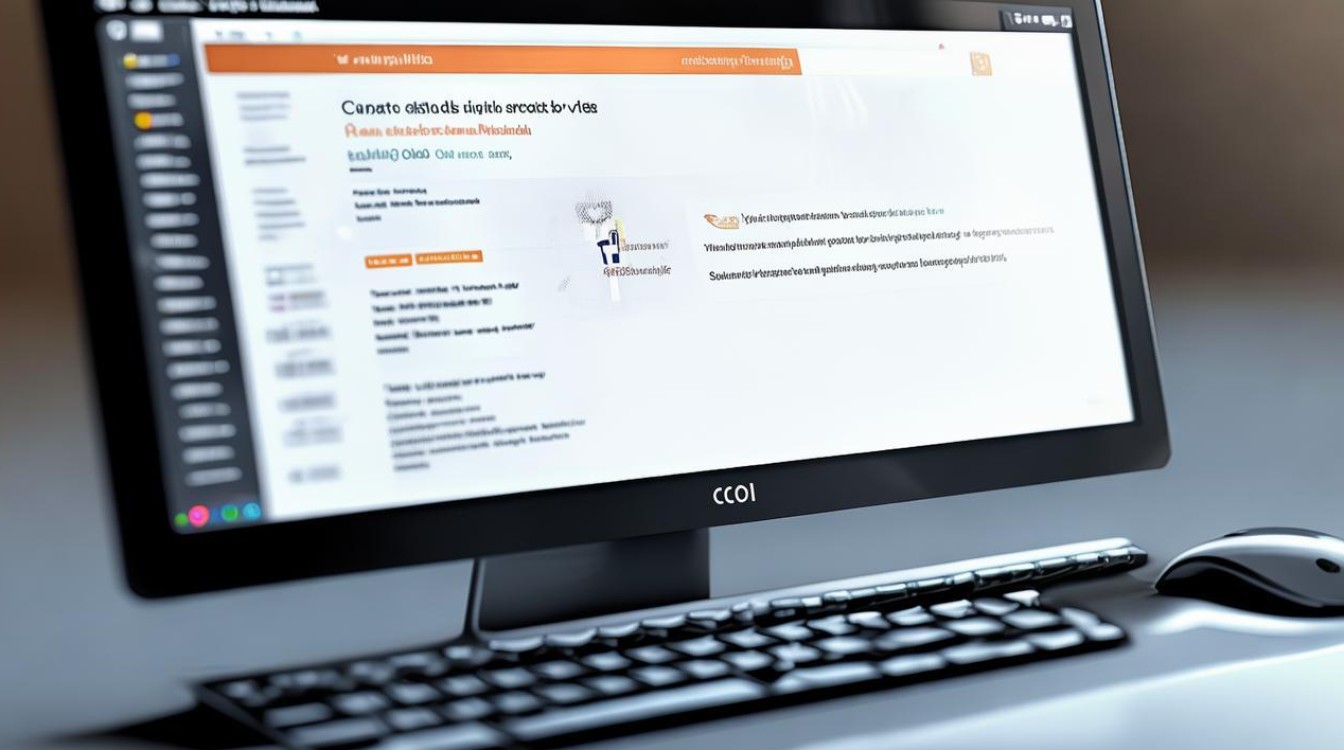
-
BIOS设置问题
- 硬盘模式设置错误:BIOS中的硬盘模式设置可能与固态硬盘不兼容,某些固态硬盘在AHCI模式下才能正常工作,如果BIOS中设置为IDE或RAID模式,就可能导致无法找到固态硬盘启动盘,进入BIOS设置界面,通常可以通过开机时按下Del、F2等键进入,找到“SATA Configuration”或“Storage Configuration”等相关选项,将硬盘模式更改为AHCI。
- 启动顺序设置问题:即使BIOS能够识别到固态硬盘,但如果启动顺序没有将固态硬盘设置为优先启动项,电脑也不会从固态硬盘启动,在BIOS的“Boot”或“Startup”选项中,找到“Boot Option Priorities”或“Boot Order”等类似选项,将固态硬盘调整到启动顺序的首位。
- BIOS版本过低:老旧的BIOS版本可能存在对新型固态硬盘的兼容性问题,可以访问电脑主板制造商的官方网站,下载并更新最新的BIOS固件,更新BIOS有一定风险,操作不当可能导致主板损坏,所以需要谨慎操作,按照官方提供的更新说明进行。
-
硬件连接问题
- 数据线或电源线松动:固态硬盘通过数据线和电源线与主板相连,如果这些线松动或接触不良,会导致电脑无法识别固态硬盘,关闭电脑电源,打开机箱,检查固态硬盘的数据线和电源线是否插紧,确保连接牢固。
- 接口故障:主板上的SATA接口或固态硬盘的接口可能出现故障,可以尝试更换数据线和电源线,或者将固态硬盘连接到主板的其他SATA接口上,以确定是否是接口问题,如果更换接口后问题解决,则可能是原接口损坏;如果问题依旧存在,则可能是数据线或电源线本身有问题。
- 固态硬盘故障:固态硬盘本身出现故障也会导致无法被识别为启动盘,可以将固态硬盘连接到其他电脑上进行测试,或者使用硬盘检测工具检查固态硬盘的健康状态,如果确定是固态硬盘故障,可能需要联系厂商进行维修或更换。
-
系统问题

- 系统未激活或损坏:如果安装的操作系统未正确激活或系统文件损坏,可能会导致无法找到固态硬盘启动盘,可以尝试使用系统安装盘或U盘启动盘进行修复安装,或者重新安装操作系统。
- 分区表错误:分区表记录了硬盘的分区信息,如果分区表损坏或丢失,可能会导致系统无法识别固态硬盘的分区,从而无法找到启动盘,可以使用分区工具修复分区表,或者重新对固态硬盘进行分区。
遇到找不到固态硬盘启动盘的情况不要慌张,通过以上逐步排查的方法,一般可以找到问题所在并解决,如果自己无法解决,建议寻求专业技术人员的帮助。
相关问答FAQs
-
为什么我的电脑之前能正常从固态硬盘启动,现在却不行了?
这种情况可能是由于BIOS设置被意外更改、硬件连接松动、系统更新或软件安装导致的问题,BIOS中的启动顺序可能被改变,或者固态硬盘的数据线在移动电脑后松动,某些系统更新可能会影响硬盘的识别和启动,可以先检查BIOS设置和硬件连接,然后尝试系统还原到之前正常启动的状态。

-
更新BIOS后找不到固态硬盘启动盘怎么办?
更新BIOS后如果出现这种问题,首先确认更新过程是否正确完成,如果BIOS更新失败或出现错误,可能会导致硬盘无法识别,可以尝试重新更新BIOS到最新版本,或者恢复之前的BIOS版本,如果问题仍然存在,可能需要联系主板制造商的客服支持,寻求进一步的帮助,检查固态硬盘的连接和BIOS中的硬盘设置是否正确。